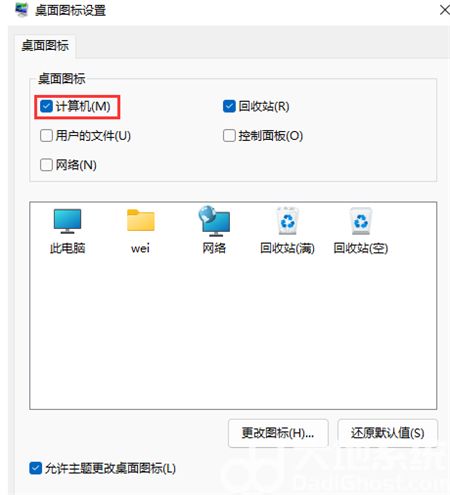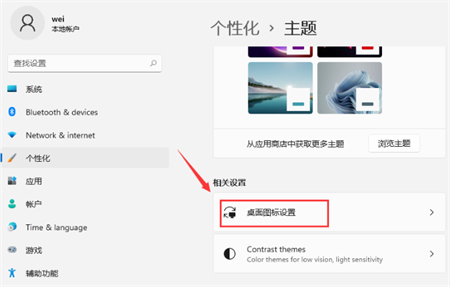win11桌面图标消失怎么办 win11桌面图标消失解决方法
时间:2022-12-02
|
文章作者:残月
win11桌面图标消失怎么办呢,一旦出现没有看到win11的桌面图标的时候用户可能是不小心开了隐藏图标的功能,所以这个时候用户们,就可以通过一些设置重新进行打开,从而让用户的桌面图标回来,以下就是关于win11桌面图标消失解决方法的相关内容。如果用户们遇到了此问题的话可以轻易解决。
win11官方版下载地址(点击下载)
win11桌面图标消失怎么办
1、回到桌面我们使用鼠标右键点击空白处,在弹出的选项中选择“显示设置”。
2、进入显示设置的页面,在其中找到“个性化”选项。
3、然后我们在个性化菜单右侧找到“主题”。
4、在进入的主题页面中的菜单找到“桌面图标设置”功能。
5、进入桌面图标设置,勾选“计算机(我的电脑)”,然后点击确定,就可以看见我的电脑在桌面显示图标了。
点击查看更多↓
软件下载
相关软件